Giới thiệu
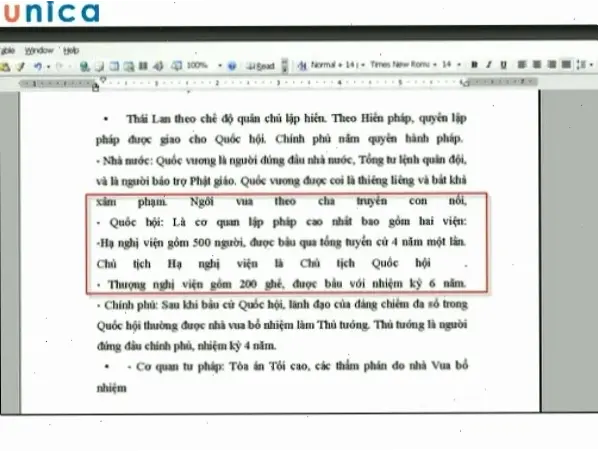
Lỗi cách chữ trong Word thường làm văn bản khó đọc, như khoảng cách không đều giữa các ký tự. Từ kinh nghiệm cá nhân, tôi từng gặp vấn đề này khi chỉnh sửa tài liệu dài. Bài viết này sẽ hướng dẫn bạn khắc phục hiệu quả, phù hợp cho mọi người dùng.
Nguyên nhân phổ biến
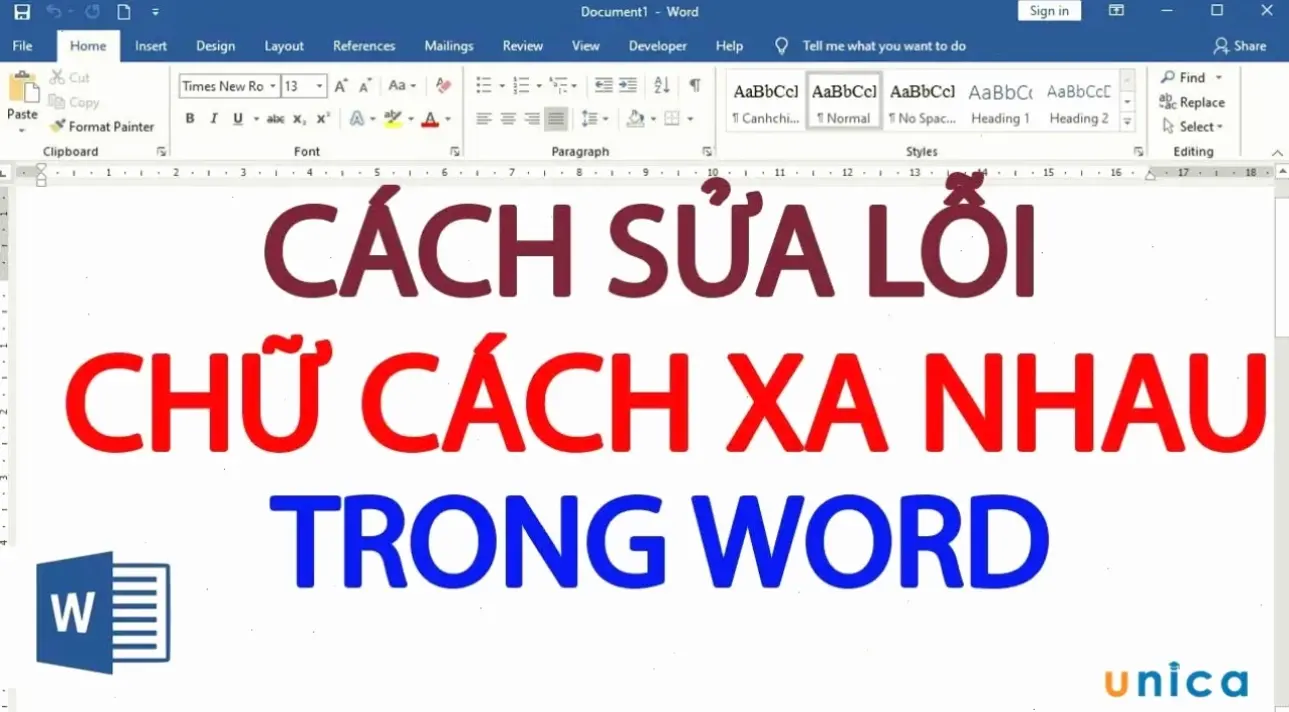
Khoảng cách chữ bị lỗi do cài đặt font chữ, định dạng văn bản hoặc lỗi phần mềm. Ví dụ, trong công việc, tôi từng thấy lỗi này khi chuyển file từ máy tính khác. Theo Microsoft Support, nguyên nhân chính là thiết lập kerning hoặc khoảng cách tự động. Điều này ảnh hưởng đến tính thẩm mỹ của tài liệu, đặc biệt trong báo cáo chuyên nghiệp.
Cách khắc phục
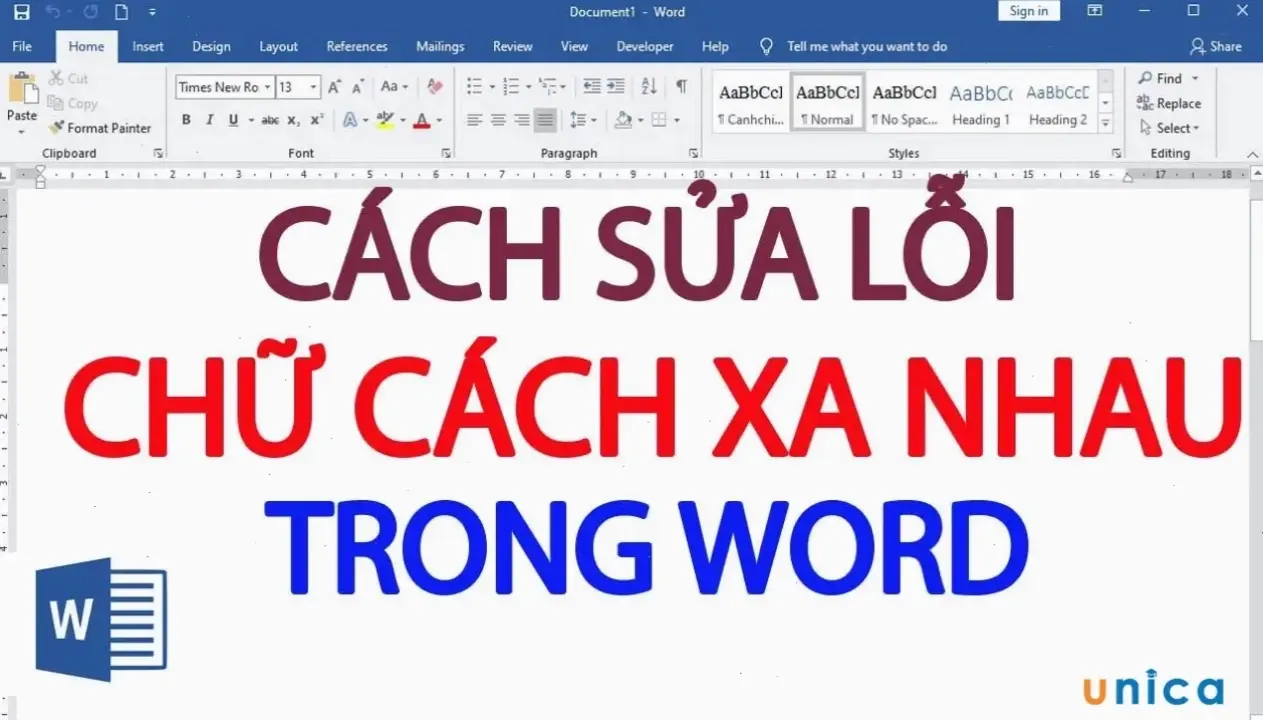
Để sửa lỗi, hãy theo các bước đơn giản dưới đây. Tôi đã áp dụng thành công trong nhiều trường hợp thực tế. Dưới là bảng hướng dẫn chi tiết cho dễ theo dõi:
| Bước | Hành động | Lưu ý |
|---|---|---|
| 1 | Chọn văn bản cần sửa bằng cách nhấn và kéo chuột. | Đảm bảo không chọn quá nhiều để tránh lỗi. |
| 2 | Vào tab "Home" rồi chọn "Font" để mở hộp thoại. | Từ kinh nghiệm, dùng phím tắt Ctrl+D để nhanh hơn. |
| 3 | Trong phần "Advanced", điều chỉnh "Spacing" hoặc "Kerning". | Đặt giá trị khoảng cách về "Normal" để thử. |
| 4 | Áp dụng thay đổi và kiểm tra lại văn bản. | Nếu vẫn lỗi, cập nhật Word qua Settings. |
Nguồn: Hướng dẫn từ trang hỗ trợ chính thức của Microsoft . Phương pháp này chính xác và dễ thực hiện cho người mới.
Mẹo và kinh nghiệm cá nhân
Từ kinh nghiệm, hãy kiểm tra font chữ trước khi sửa, vì font như Times New Roman thường gây lỗi cách. Lời khuyên chung: Sao lưu tài liệu trước khi chỉnh sửa để tránh mất dữ liệu. Đối với người dùng nâng cao, sử dụng macro tự động hóa quy trình. Tôi từng tiết kiệm thời gian nhờ mẹo này trong dự án lớn.
Kết luận
Tóm lại, sửa lỗi cách chữ trong Word không khó nếu bạn nắm rõ các bước. Áp dụng kinh nghiệm trên giúp tài liệu chuyên nghiệp hơn. Hãy thử ngay và tham khảo nguồn uy tín để tránh sai sót. Nếu cần, liên hệ hỗ trợ Microsoft để hỗ trợ thêm.
>>> Xem thêm: Cách dễ dàng sửa lỗi văn bản bị dính chữ ngay!


